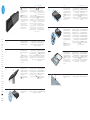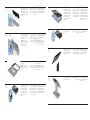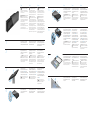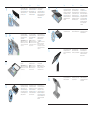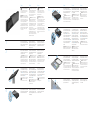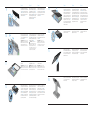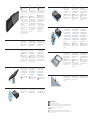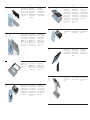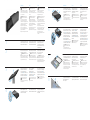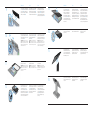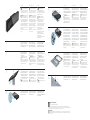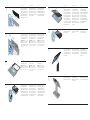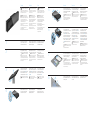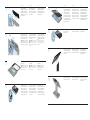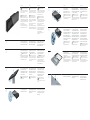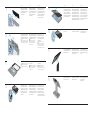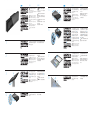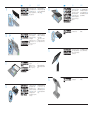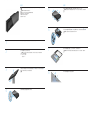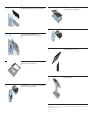HP Engage One Top Mount 2x20 CFD Skrócona instrukcja obsługi
- Typ
- Skrócona instrukcja obsługi

1
Color Side 1:
RGB + PMS 2925
Flat size:
25.5 x 12 in.
Fold 1:
None
Online Viewing
Color Side 2:
RGB + PMS 2925
Finished size:
25.5 x 12 in.
17015 Seven Pines Dr.,
Bldg. #1
Spring, TX 77379
832.717.4331
English Bahasa Indonesia
If you need help preparing your computer
model for this installation, refer to the
documentation provided with the computer,
or go to www.hp.com/support to locate the
manual for your model.
IMPORTANT: Static electricity can
damage the electronic components of
the computer or accessory equipment. Before
beginning this procedure, follow the grounding
precautions below to protect your product from
an electrostatic discharge:
• Place items on a grounded surface before
removing them from their container.
• Always be properly grounded when touching a
sensitive component or assembly.
• Avoid contact with pins, leads, or circuitry.
www.hp.com/support
:ماه
•
•
•
Jika memerlukan bantuan penyiapan
untuk model komputer Anda saat
pemasangan ini, silakan merujuk ke
dokumentasi yang disertakan bersama
komputer, atau kunjungi www.hp.com/support
untuk menemukan manual untuk model Anda.
PENTING: Listrik statis dapat merusak
komponen elektronik pada komputer atau
pada perangkat aksesori. Sebelum memulai
prosedur ini, ikuti tindakan pencegahan arde di
bawah ini untuk melindungi produk Anda dari
pengosongan daya listrik statis.
• Letakkan item pada permukaan yang diarde
sebelum mengeluarkannya dari kemasan.
• Selalu lakukan pengardean bila Anda
menyentuh komponen atau unit yang peka.
• Hindari sentuhan dengan pin, kawat logam,
atau sirkuit.
1
properly through the operating system,
dengan benar melalui sistem operasi,
kemudian matikan semua perangkat
eksternal yang ada.
2
Disconnect the power cord from the
devices.
WARNING! To avoid the risk of serious
injury or damage to the equipment, make
sure that the power cord is unplugged from
the AC outlet at the wall before installing this
risk of electric shock.
!ريذحت
Lepaskan kabel daya dari stopkontak AC
dan lepaskan perangkat eksternal lainnya.
PERINGATAN! Untuk menghindari cedera
serius atau kerusakan peralatan, pastikan
kabel daya sudah dilepas dari stopkontak AC di
dinding sebelum memasang produk ini. Tidak
melakukan prosedur ini dapat mengakibatkan
Anda terkena sengatan listrik.
3
2
1
Insert a thin metal tool, such as a
screwdriver, into the computer head unit
release hole
1
on the stand to depress
the release button, and then pull the head
unit from the stand
2
.
If a security screw is installed in the
release hole, remove the screw to access
the release button.
1
.
2
Masukkan alat bantu logam tipis, seperti
obeng ke dalam lubang pelepas unit
kepala komputer
1
pada dudukan untuk
menekan tombol pelepas, lalu tarik unit
kepala dari dudukan
2
.
Jika sekrup pengaman terpasang di
lubang pelepas, lepaskan sekrup untuk
mengakses tombol pelepas.
4
Loosen the three captive screws in the
slot on the bottom of the retail POS
computer’s head unit.
Longgarkan tiga sekrup penahan pada slot
yang terdapat di bagian bawah unit kepala
komputer POS ritel.
English Bahasa Indonesia
5
Separate the computer’s display panel
from the computer head unit at the
connection points and lift the display
IMPORTANT: Do not lift the display panel
computer head unit. There is an internal cable
that must be disconnected before the display
panel can be fully removed.
:ماه
Pisahkan panel monitor komputer dari
unit kepala komputer di titik sambungan
dan angkat panel monitor ke atas hingga
PENTING: Jangan angkat panel monitor
kepala komputer. Terdapat kabel internal yang
harus dilepaskan sebelum panel monitor dapat
dilepas sepenuhnya.
6
2
3
1
the display panel forward no more than
1
to access the
display cable connection. Lift the edges of
the tape that is covering the display cable
connection
2
, and then disconnect the
display cable from the connector on the
system board
3
by pulling the tab on the
cable end.
IMPORTANT: Be careful not to fold the
edges of the tape. It must be replaced
when the display cable is reconnected.
1
2
3
:ماه
Dengan menahan panel monitor 2,5 cm
panel monitor ke depan tidak lebih dari
1
untuk mengakses
sambungan kabel monitor. Angkat tepi
pita yang menutup sambungan kabel
layar
2
, lalu lepaskan sambungan kabel
monitor dari konektor di papan sistem
3
dengan menarik tab pada ujung kabel.
PENTING: Hati-hati agar tidak melipat
bagian tepi pita. Harus diganti jika kabel
layar disambung kembali.
7
Rotate the display panel over the top of
surface covered by a soft clean cloth.
IMPORTANT: The touch and WLAN cables
will still be connected between the top of
the display panel and the top of the computer
head unit. Be careful when removing the
display panel so that the cables do not become
disconnected.
:ماه
WLAN
Putar panel monitor ke atas unit kepala
komputer dan direbahkan ke permukaan
datar yang dilapisi kain bersih yang lembut.
PENTING: Kabel sentuh dan kabel WLAN
tetap terhubung antara bagian atas
panel monitor dengan bagian atas unit kepala
komputer. Hati-hati ketika melepas panel
monitor agar kabel tidak terlepas.
8
Remove the rubber stoppers from the CFD
cable routing channel and the two CFD
screw holes.
.CFDCFD
Lepaskan sumbat karet dari saluran rute
kabel CFD dan dua lubang sekrup CFD.
1
2
3
English
Bahasa
Indonesia
Dansk
Deutsch
Español
Français
Italiano
Magyar
Nederlands
Norsk
Polski
Português
Português
Suomi
Svenska
Türkçe
한국어
简体中文
繁體中文

2
Color Side 1:
RGB + PMS 2925
Flat size:
25.5 x 12 in.
Fold 1:
None
Online Viewing
Color Side 2:
RGB + PMS 2925
Finished size:
25.5 x 12 in.
17015 Seven Pines Dr.,
Bldg. #1
Spring, TX 77379
832.717.4331
English Bahasa Indonesia
9
1
2
3
3
Route the CFD cable through the routing
channel on the computer head unit
1
.
Pull the cable all the way through the
channel
2
and then slide the screw tabs
on the CFD into the slots on the computer
head unit
3
.
CFD
.
1
2
CFD
.
3
Rutekan kabel CFD melewati saluran rute di
unit kepala komputer
1
. Tarik kabel melalui
saluran
2
lalu geser tab sekrup pada CFD ke
dalam slot pada unit kepala komputer
3
.
10
2
1
1
Install the two screws that attach the CFD
to the computer head unit
1
, and then
connect the CFD cable to the connector on
the system board
2
.
IMPORTANT: Make sure the entire CFD
cable is pulled all the way through the
head unit routing channel before installing the
CFD so that the cable does not get pinched
between the CFD and the head unit.
CFD
CFD
1
.
2
CFD :ماه
CFD
CFD
Pasang dua sekrup yang menghubungkan
CFD dengan unit kepala komputer
1
, lalu
sambungkan kabel CFD ke konektor pada
papan sistem
2
.
PENTING: Pastikan seluruh kabel CFD
ditarik melalui saluran rute unit kepala
sebelum memasang CFD agar kabel tidak
terjepit di antara CFD dengan unit kepala.
11
Rotate the display panel over the
computer head unit.
IMPORTANT: Make sure the touch and
WLAN cables are connected between
the top of the display panel and the top of the
computer head unit.
:ماه
WLAN
Putar panel monitor ke atas unit
kepala komputer
PENTING: Pastikan kabel sentuh dan
kabel WLAN terhubung antara bagian
atas panel monitor dengan bagian atas unit
kepala komputer.
12
2
1
above the computer head unit with the
display panel shifted forward 7.5 cm
1
. Connect the display
cable to the display connector on the
system board
2
, and then press down
the edges of the tape so that it sticks to
system board.
.
1
2
unit kepala komputer dengan panel monitor
1
.
Sambungkan kabel layar ke konektor layar
pada papan sistem
2
, lalu tekan bagian tepi
pita agar melekat pada papan sistem.
English Bahasa Indonesia
13
1
2
Slide the top of the display panel onto the
computer head unit
1
so that the top of
the display panel is secured to the top of
the computer head unit, and then rotate
the display panel down and snap it onto
the computer head unit
2
making sure
that all connection points around the
computer head unit.
1
2
Geser bagian atas panel monitor ke unit
kepala komputer
1
sehingga bagian atas
panel monitor terpasang pada bagian atas
unit kepala komputer, lalu putar panel
monitor ke bawah dan pasang ke unit
kepala komputer
2
sambil memastikan
semua titik sambungan di sekeliling panel
monitor terpasang dengan kuat ke unit
kepala komputer.
14
Tighten the three captive screws in the
slot on the bottom of the computer
head unit.
Kencangkan tiga sekrup penahan pada
slot yang terdapat di bagian bawah unit
kepala komputer.
15
Align the guide posts on the rear of the
display head with the corresponding
holes in the stand’s column and press the
display head onto the column.
Sejajarkan tiang pemandu di bagian
belakang kepala monitor dengan lubang
yang sesuai pada kolom dudukan lalu
tekan kepala monitor ke kolom.
16
devices and turn on the computer.
Sambungkan kembali kabel daya dan
perangkat eksternal yang ada, kemudian
hidupkan komputer.

3
Color Side 1:
RGB + PMS 2925
Flat size:
25.5 x 12 in.
Fold 1:
None
Online Viewing
Color Side 2:
RGB + PMS 2925
Finished size:
25.5 x 12 in.
17015 Seven Pines Dr.,
Bldg. #1
Spring, TX 77379
832.717.4331
Dansk Deutsch
Pokud
na stránku www.hp.com/support, kde najdete
DŮLEŽITÁ INFORMACE
-
Hvis du har brug for hjælp til forberedelse
af din computermodel i forbindelse
med denne installation, henvises du til
dokumentationen, der fulgte med computeren,
eller du kan besøge www.hp.com/support og
søge efter brugervejledningen til din model.
VIGTIGT: Statisk elektricitet kan
beskadige de elektroniske komponenter
i computeren eller tilbehørsudstyret. Før du
starter proceduren, skal du følge nedenstående
foranstaltninger vedrørende jordforbindelse for
at beskytte dit produkt mod statisk elektricitet:
jordforbindelse, før de tages ud af beholderen.
• Sørg altid for ordentlig jordforbindelse, inden
komponenter eller samlinger, der er følsomme
over for statisk elektricitet, berøres.
• Undgå at røre ved ben, ledninger eller kredsløb.
Wenn Sie Hilfe bei der Vorbereitung Ihres
Computermodells für diese Installation
oder rufen Sie www.hp.com/support auf, um
WICHTIG:
Komponenten des Computers sowie den
Durchführung dieses Vorgangs die nachfolgenden
sensible Komponenten oder Bauteile berühren.
• Vermeiden Sie Kontakt mit Stiften, leitenden
Bauteilen oder Schaltungsbauteilen.
1
via operativsystemet, og sluk derefter
eventuelle eksterne enheder.
Speichern Sie alle Dateien, fahren Sie
Betriebssystem herunter und schalten Sie
2
VAROVÁNÍ!
Tag netledningen ud af stikkontakten
med vekselstrøm, og frakobl alle
eksterne enheder.
ADVARSEL! Hvis du vil undgå risikoen
for alvorlig personskade eller skade på
udstyret, skal du sørge for, at netledningen er
frakoblet stikkontakten med vekselstrøm på
væggen, før du installerer dette produkt. Hvis
du undlader at gøre dette, kan det udgøre en
risiko for elektrisk stød.
VORSICHT! Stellen Sie vor der
Installation dieses Produkts sicher, dass
angeschlossen ist, um das Risiko von schweren
vermeiden. Bei Nichtbeachtung besteht die
Gefahr eines Stromschlags.
3
2
1
1
na stojanu
2
.
skruetrækker, ind i frigørelseshullet på
stativet til hovedenheden på computeren
1
for at trykke udløserknappen ind, og træk
derefter hovedenheden væk fra stativet
2
.
Hvis der sidder en fastgørelsesskrue i
frigørelseshullet, skal skruen fjernes, for
at du kan få adgang til udløserknappen.
wie beispielsweise einen
Schraubendreher, in das Freigabeloch der
1
auf dem Standfuß
Standfuß
2
.
Wenn eine Sicherungsschraube im
Freigabeloch angebracht wurde, müssen
4
Løsn de tre fastgørelsesskruer i slotten
i bunden af hovedenheden på POS-
computeren til detailhandel.
Drehen Sie die drei unverlierbaren
Retail-POS-Computerkopfeinheit heraus.
Dansk Deutsch
5
DŮLEŽITÁ INFORMACE: Panel displeje
Tag skærmpanelet af hovedenheden på
computeren ved forbindelsespunkterne,
VIGTIGT: Løft ikke skærmpanelet
hovedenheden på computeren. Der sidder
et internt kabel, som skal frakobles, før
skærmpanelet kan fjernes helt.
Computers von der Computerkopfeinheit
an den Anschlusspunkten und heben Sie
WICHTIG:
Computerkopfeinheit an. Es muss ein internes
6
2
3
1
1
,
2
kabel displeje odpojte od konektoru na
systémové desce
3
na konci kabelu.
DŮLEŽITÁ INFORMACE
skærmpanelet maksimalt 7,5 cm
1
for at få
adgang til skærmtilslutningskablet.
Løft kanterne på tapen, der dækker
skærmkabeltilslutningen
2
, og frakobl
derefter skærmkablet fra stikket på
skærmtilslutningen
3
ved at trække i
tappen på enden af kablet.
VIGTIGT: Vær forsigtigt med ikke at folde
kanterne på tapen. Den skal sættes
tilbage, når skærmkablet tilsluttes igen.
von der Computerkopfeinheit weg und
1
, um
auf die Kabelverbindung des Displays
Klebebands an, das die Kabelverbindung
des Displays
2
abdeckt, und trennen Sie
dann das Displaykabel vom Anschluss auf
der Systemplatine
3
, indem Sie an der
WICHTIG: Achten Sie darauf, die Ecken
wieder angeschlossen wird.
7
DŮLEŽITÁ INFORMACE: Dotykové kabely
Rotér skærmpanelet over toppen af
hovedenheden på computeren og over på
rent klæde.
VIGTIGT: Berørings- og WLAN-kablerne
er fortsat tilsluttede mellem toppen af
skærmpanelet og toppen af hovedenheden
på computeren. Vær forsigtig, når du fjerner
skærmpanelet, så kablerne ikke frakobles.
Oberseite der Computerkopfeinheit und
weichen, sauberen Tuch abgedeckt ist.
WICHTIG: Die Touch- und WLAN-Kabel
sind immer noch mit der Oberseite
Computerkopfeinheit verbunden. Achten Sie
8
šrouby CFD.
Fjern gummipropperne fra
kabelføringskanalen til CFD-kablet og de
to CFD-skruehuller.
Entfernen Sie die Gummistopper vom
CFD-Kabelführungskanal und von den
1
2
3

4
Color Side 1:
RGB + PMS 2925
Flat size:
25.5 x 12 in.
Fold 1:
None
Online Viewing
Color Side 2:
RGB + PMS 2925
Finished size:
25.5 x 12 in.
17015 Seven Pines Dr.,
Bldg. #1
Spring, TX 77379
832.717.4331
Dansk Deutsch
9
1
2
3
3
1
kabel celou délkou kanálu
2
3
.
Før CFD-kablet gennem kabelføringskanalen
på hovedenheden på computeren
1
. Træk
kablet helt gennem kanalen
2
, og skyd
skruetapperne på CFD’en ind i slottene på
hovedenheden på computeren
3
.
Führen Sie das CFD-Kabel durch
den Führungskanal auf der
Computerkopfeinheit
1
. Ziehen Sie das
Kabel komplett durch den Kanal
2
und
schieben Sie dann die Schraubenlaschen
Computerkopfeinheit
3
.
10
2
1
1
1
systémové desce
2
.
DŮLEŽITÁ INFORMACE
Sæt de to skruer i, der fastgør CFD’en
til hovedenheden på computeren
1
, og
tilslut derefter CFD-kablet til stikket
på systemkortet
2
.
VIGTIGT: Kontrollér, at CFD-kablet er
trukket helt gennem kabelføringskanalen
på hovedenheden, før du installerer CFD’en, for
at undgå, at kablet kommer i klemme mellem
CFD’en og hovedenheden.
den CFD mit der Computerkopfeinheit
1
verbinden und stecken Sie dann das
CFD-Kabel in den Anschluss auf
der Systemplatine
2
.
WICHTIG: Stellen Sie vor der Installation
des CFD sicher, dass das CFD-Kabel
komplett durch den Führungskanal der
eingeklemmt wird.
11
DŮLEŽITÁ INFORMACE
Rotér skærmpanelet over på
hovedenheden på computeren.
VIGTIGT: Kontrollér, at berørings- og
WLAN-kablerne er tilsluttet mellem
toppen af skærmpanelet og toppen af
hovedenheden på computeren.
der Computerkopfeinheit.
WICHTIG: Stellen Sie sicher, dass die
Touch- und WLAN-Kabel mit der Oberseite
Computerkopfeinheit verbunden sind.
12
2
1
1
konektoru displeje systémové desky
2
over hovedenheden på computeren og
fremover
1
. Tilslut skærmkablet til
skærmstikket på systemkortet
2
, og tryk
derefter ned på kanterne af tapen for at
fastgøre det til systemkortet.
und achten Sie dabei darauf, dass
vorgeschoben ist
1
. Verbinden Sie das
Displaykabel mit dem Displayanschluss
auf der Systemplatine
2
und drücken Sie
dann die Ecken des Klebebands herunter,
sodass dieses auf der Systemplatine
kleben bleibt.
Dansk Deutsch
13
1
2
1
2
Skyd toppen af skærmpanelet over på
hovedenheden af computeren
1
, så
toppen af skærmpanelet fastgøres til
toppen af hovedenheden på computeren,
og rotér skærmpanelet ned, og klik det
på hovedenheden af computeren
2
.
Kontrollér, at alle tilslutningspunkter rundt
om skærmpanelet er forsvarligt fastgjort
til hovedenheden på computeren.
Schieben Sie die Oberseite
1
, sodass die
Oberseite der Computerkopfeinheit fest
verbunden ist. Drehen Sie anschließend
Sie es auf der Computerkopfeinheit
2
einrasten. Stellen Sie sicher, dass alle
fest mit der Computerkopfeinheit
verbunden sind.
14
Stram de tre fastgørelsesskruer i slotten i
bunden af hovedenheden på computeren.
Ziehen Sie die drei unverlierbaren
der Computerkopfeinheit fest.
15
na sloupek.
Justér styrepindene på bagsiden af
skærmen med de tilsvarende huller i
stativets hals, og tryk skærmen på halsen.
Richten Sie die Führungsstifte auf der
Hinterseite des Displaykopfs auf die
Standfußes aus und drücken Sie den
16
Tilslut netledningen og eksterne enheder
igen, og tænd computeren.
Sie den Computer ein.

5
Color Side 1:
RGB + PMS 2925
Flat size:
25.5 x 12 in.
Fold 1:
None
Online Viewing
Color Side 2:
RGB + PMS 2925
Finished size:
25.5 x 12 in.
17015 Seven Pines Dr.,
Bldg. #1
Spring, TX 77379
832.717.4331
Español Français
Si necesita ayuda para preparar su
modelo de equipo para esta instalación,
consulte la documentación que viene con el
equipo o vaya a www.hp.com/support para
IMPORTANTE: La electricidad estática
puede dañar los componentes electrónicos
del equipo o los equipos complementarios. Antes
siguientes precauciones básicas para proteger su
producto de descargas electroestáticas:
• Manténgase siempre en contacto con una toma de
tierra al manejar o montar componentes sensibles.
• Evite el contacto con las clavijas, cables y
circuitos eléctricos.
ΣΗΜΑΝΤΙΚΟ:
Si
le site www.hp.com/support pour trouver le
manuel de votre modèle.
IMPORTANT
peut endommager les composants
accessoire. Avant de commencer cette
terre ci-dessous pour protéger votre produit
terre, avant de les retirer de leur emballage.
et circuits.
1
Guarde todos los archivos, apague el
equipo correctamente a través del sistema
operativo y, a continuación, apague todos
2
Desconecte el cable de alimentación de la
toma eléctrica de CA y desconecte todos
¡ADVERTENCIA! Para prevenir el riesgo
de lesiones o daños importantes en el
cable de alimentación de la toma eléctrica de
CA situada en la pared antes de instalar este
riesgo de una descarga eléctrica.
ΠΡΟΕΙΔ/ΣΗ!
de la prise secteur puis tous les
AVERTISSEMENT ! Pour éviter tout risque
de blessure grave ou de détérioration
choc électrique.
3
2
1
como un destornillador, en el agujero de
ordenador
1
en el soporte, pulse el botón
2
.
Si se ha instalado un tornillo de seguridad
tornillo para acceder al botón de liberación.
1
2
.
1
située sur le socle pour appuyer sur le
centrale hors du socle
2
.
Si une vis de sécurité est installée dans le
bouton de dégagement.
4
del ordenador del PDV al por menor.
Español Français
5
Separe el panel de la pantalla del
IMPORTANTE: No levante el panel de la
cable interno que se debe desconectar antes de
separar por completo el panel de la pantalla.
ΣΗΜΑΝΤΙΚΟ:
IMPORTANT
doit être débranché avant de pouvoir retirer
6
2
3
1
Manteniendo el panel de la pantalla a
hacia delante no más de 7,5 cm
1
para acceder a la
los bordes de la cinta que cubre la
2
, y
después desconecte el cable de la pantalla
del conector de la tarjeta del sistema
3
del cable.
IMPORTANTE: Tenga cuidado de no doblar
cuando se reconecte el cable de la pantalla.
1
2
3
ΣΗΜΑΝΤΙΚΟ:
1
pour accéder au connecteur du
2
du connecteur de la carte mère
3
en tirant
IMPORTANT : Faites attention de ne pas
7
Gire el panel de la pantalla sobre la parte
plana cubierta por una tela suave y limpia.
IMPORTANTE: Los cables WLAN y táctil
tienen que estar conectados entre la
parte superior del panel de la pantalla y la parte
para que no se desconecten los cables.
ΣΗΜΑΝΤΙΚΟ:
IMPORTANT
WLAN resteront branchés entre la partie
8
Quite los topes de goma del canal de
enrutamiento de cables CFD y de los dos
agujeros para tornillos CFD.
trous de vis CFD.
1
2
3

6
Color Side 1:
RGB + PMS 2925
Flat size:
25.5 x 12 in.
Fold 1:
None
Online Viewing
Color Side 2:
RGB + PMS 2925
Finished size:
25.5 x 12 in.
17015 Seven Pines Dr.,
Bldg. #1
Spring, TX 77379
832.717.4331
Español Français
9
1
2
3
3
Pase el cable CFD a través del canal de
ordenador
1
. Tire del cable a través del
canal
2
de CFD en las ranuras en la unidad del
3
.
1
.
2
3
.
1
.
2
puis
faites glisser les onglets de vis sur le CFD
3
.
10
2
1
1
Instale los dos tornillos que unen el CFD
1
,
y conecte el cable CFD al conector de la
tarjeta del sistema
2
.
IMPORTANTE:
CFD se ha introducido completamente por
antes de instalar el CFD para que no quede
1
2
.
ΣΗΜΑΝΤΙΚΟ:
CFD
.
1
, puis
carte mère
2
.
IMPORTANT
11
Gire el panel de la pantalla sobre la unidad
IMPORTANTE:
WLAN y el táctil están conectados entre la
parte superior del panel de la pantalla y la parte
ΣΗΜΑΝΤΙΚΟ:
IMPORTANT
12
2
1
Mantenga el panel de la pantalla 2,5 cm
del ordenador con el panel de la pantalla
delante
1
. Conecte el cable de la pantalla
al conector de la pantalla en la tarjeta
del sistema
2
, y a continuación presione
los bordes de la cinta de manera que se
pegue a la tarjeta del sistema.
1
2
1
.
2
, puis faites
pression vers le bas sur les bords du ruban
carte mère.
Español Français
13
1
2
Deslice la parte superior del panel de
ordenador
1
para que la parte superior
ordenador, y después gire el panel de la
pantalla hacia abajo hasta asegurarlo en
2
asegurándose de que todos los puntos
1
2
Faites glisser la partie supérieure
1
de sorte que la partie
2
en vous assurant que
14
Apriete los tres tornillos cautivos en la
ranura de la parte inferior de la unidad
15
agujeros correspondientes en la columna
pantalla en la columna.
16
Vuelva a conectar el cable de alimentación
encienda el equipo.

7
Color Side 1:
RGB + PMS 2925
Flat size:
25.5 x 12 in.
Fold 1:
None
Online Viewing
Color Side 2:
RGB + PMS 2925
Finished size:
25.5 x 12 in.
17015 Seven Pines Dr.,
Bldg. #1
Spring, TX 77379
832.717.4331
Italiano Magyar
Se
del modello di computer per questa
fornita con il computer, oppure visitare la
pagina www.hp.com/support per individuare il
manuale per il modello in uso.
IMPORTANTE:
statica nel corpo umano può danneggiare
i componenti elettrici del computer o altre
questa procedura,
di seguito per proteggere il prodotto dalle da
scariche elettrostatiche:
provvista di messa a terra prima di toglierle dal
loro contenitore.
• Assicurarsi di essere sempre provvisti di un
adeguato collegamento a terra prima di toccare
• Non toccare i contatti elettrici, i conduttori e
i circuiti.
МАҢЫЗДЫ:
Ha
látogasson el a www.hp.com/support weboldalra,
FONTOS:
kisülés elleni védelme érdekében:
1
correttamente il computer tramite il
sistema operativo, quindi spegnere tutti gli
eventuali dispositivi esterni.
2
presa CA e gli eventuali dispositivi esterni.
AVVERTENZA! Per evitare il rischio di
prima di installare questo prodotto, assicurarsi
rischio di scosse elettriche.
ЕСКЕРТУ!
FIGYELEM!
3
2
1
Inserire un sottile oggetto di metallo, ad
esempio un cacciavite, nel foro di rilascio
1
sul supporto per premere il pulsante di
rilascio, quindi estrarre
2
.
Se nel foro di rilascio è installata una vite
pulsante di rilascio.
1
2
1
, majd vegye le a
2
.
4
Allentare le tre viti prigioniere nello slot
del computer POS.
Italiano Magyar
5
Separare lo schermo del computer
connessione e sollevare lo schermo di
IMPORTANTE: non sollevare lo schermo
del computer. Scollegare il cavo interno prima di
rimuovere completamente lo schermo.
МАҢЫЗДЫ:
FONTOS:
6
2
3
1
Mantenendo lo schermo sollevato di
spostare lo schermo in avanti di non più
1
per accedere alla
connessione del cavo dello schermo.
Sollevare i bordi del nastro adesivo che
copre il cavo dello schermo
2
e scollegare
il cavo dello schermo dal connettore sulla
scheda di sistema
3
tirando la linguetta
IMPORTANTE:
bordi del nastro adesivo. Il nastro adesivo
volta
ricollegato il cavo.
1
2
3
МАҢЫЗДЫ:
nyit
1
2
3
a kábel végén
FONTOS:
7
Ruotare lo schermo oltre la parte
coperta con un panno pulito morbido.
IMPORTANTE: i cavi del touch e WLAN
rimarranno collegati alla parte superiore
cavi quando si rimuove lo schermo.
МАҢЫЗДЫ:
FONTOS:
továbbra is megmarad. Ügyeljen arra, hogy a
a kábeleket.
8
Rimuovere i tappini di gomma dal canale
di instradamento del cavo del display
dello stesso.
kábel csatornájáról és két csavarfuratáról.
1
2
3
Өндіруші жəне өндіру мерзімі
HP Inc.
Жергілікті өкілдіктері:
Ресей:
Қазақстан:

8
Color Side 1:
RGB + PMS 2925
Flat size:
25.5 x 12 in.
Fold 1:
None
Online Viewing
Color Side 2:
RGB + PMS 2925
Finished size:
25.5 x 12 in.
17015 Seven Pines Dr.,
Bldg. #1
Spring, TX 77379
832.717.4331
Italiano Magyar
9
1
2
3
3
Far passare il cavo CFD attraverso il canale
computer
1
. Tirare completamente il cavo
attraverso il canale
2
, quindi far scorrere
le linguette delle viti sul display CFD negli
3
.
1
2
3
kábelcsatornán
1
kábelt a csatornán
2
3
.
10
2
1
1
1
,
quindi collegare il cavo del display CFD al
connettore sulla scheda di sistema
2
.
IMPORTANTE: assicurarsi che il cavo CFD
sia ben sistemato lungo tutto il canale che
il display CFD, in modo tale che non si impigli fra
1
2
МАҢЫЗДЫ:
1
2
.
FONTOS: Ügyeljen arra, hogy a CFD-
11
IMPORTANTE: assicurarsi che i cavi del
touch e WLAN siano collegati fra la parte
superiore dello schermo e la parte superiore
МАҢЫЗДЫ:
FONTOS:
12
2
1
sopra il computer principale con lo schermo
1
.
Collegare il cavo dello schermo al connettore
dello schermo sulla scheda di sistema
2
,
quindi abbassare i bordi del nastro adesivo
per incollarlo alla scheda di sistema.
1
2
1
2
, majd
Italiano Magyar
13
1
2
Far scorrere la parte superiore dello
computer
1
in modo che la parte
computer
2
assicurandosi che tutti i punti
di connessione lungo lo schermo siano
computer.
1
2
1
, majd hajtsa le és pattintsa rá
2
14
Serrare le tre viti prigioniere nello slot
del computer.
15
Allineare le guide posteriori sulla parte
posteriore della testa del display con i fori
corrispondenti nella colonna del supporto e
premere la testa del display sulla colonna.
16
dispositivi esterni, quindi accendere
il computer.

9
Color Side 1:
RGB + PMS 2925
Flat size:
25.5 x 12 in.
Fold 1:
None
Online Viewing
Color Side 2:
RGB + PMS 2925
Finished size:
25.5 x 12 in.
17015 Seven Pines Dr.,
Bldg. #1
Spring, TX 77379
832.717.4331
Nederlands Norsk Polski
Als u hulp nodig hebt bij het voorbereiden
installatie, raadpleegt u de documentatie die
naar www.hp.com/support om de handleiding
voor uw model te vinden.
BELANGRIJK: Statische elektriciteit
kan de elektronische onderdelen van
de computer of accessoires beschadigen.
Volg
juiste aarding om uw product te beschermen
tegen elektrostatische ontlading:
• Leg onderdelen op een geaard oppervlak
• Zorg ervoor dat u goed geaard bent als u een
gevoelig onderdeel aanraakt.
• Raak geen pinnen, voedingsdraden of circuits aan.
Hvis du trenger hjelp med å forberede
datamaskinmodellen for denne
installasjonen, ser du dokumentasjonen som
fulgte med datamaskinen, eller går til
din modell.
VIKTIG: Statisk elektrisitet kan skade
de elektroniske komponentene i
datamaskinen eller ekstrautstyr. Før du
starter denne prosedyren, må du følgende
forholdsregler for jording nedenfor for å beskytte
produktet mot elektrostatisk utladning:
dem ut av beholderne.
• Vær alltid skikkelig jordet når du berører en
følsom komponent eller montasje.
• Unngå kontakt med pinner, ledninger og kretser.
WAŻNE:
1
Sla alle bestanden op en sluit de computer
af via het besturingssysteem en schakel
riktig måte via operativsystemet, og slå
deretter av eventuelle eksterne enheter.
2
Neem het netsnoer uit het stopcontact en
WAARSCHUWING! Haal de stekker uit het
stopcontact voordat u dit product installeert
om het risico op ernstig letsel of schade aan de
apparatuur te voorkomen. Als u dit niet doet, kunt
u mogelijk een elektrische schok krijgen.
Koble strømledningen fra stikkontakten,
og koble fra eventuelle eksterne enheter.
ADVARSEL! For å unngå risiko for alvorlig
skade på utstyret må du sørge for at
strømledningen er koblet fra stikkontakten i
veggen før du installerer dette produktet. Det er
fare for elektrisk støt dersom du ikke gjør dette.
OSTRZEŻENIE!
3
2
1
Plaats een dun metalen gereedschap,
bijvoorbeeld een schroevendraaier,
in de ontgrendelopening van de
1
op de standaard om de
ontgrendelknop in te drukken en trek
daarna de kop van de standaard
2
af.
Als er een beveiligingsschroef in de
ontgrendelopening is bevestigd,
verwijdert u de schroef om toegang te krijgen
tot de ontgrendelknop.
Sett inn et tynt metallverktøy,
som en skrutrekker, inn i
datamaskinhodeenhetens
1
på stativet for å trykke
inn utløserknappen, og dra deretter
hodeenheten fra stativet
2
.
Hvis en tyverisikringsskrue er montert
i utløserhullet, tar du ut skruen for å få
tilgang til utløserknappen.
1
, aby
2
.
4
Draai de drie ingebouwde schroeven
onderkant van de computerkop.
Løsne de tre sikrede skruene i sporet på
bunnen av POS-datamaskinens hodeenhet.
komputera POS.
Nederlands Norsk Polski
5
Haal het beeldscherm van de computer
van de computerkop op de aansluitpunten
af en til het beeldscherm ongeveer 2,5 cm
BELANGRIJK: Til het beeldscherm
computerkop af. Er is een interne kabel die
moet worden losgekoppeld voordat het
beeldscherm volledig kan worden verwijderd.
Skill datamaskinens skjerm fra
datamaskinens hodeenhet ved
tilkoblingspunktene og løft skjermen
opp om lag 2,5 cm.
VIKTIG: Ikke løft skjermen høyere enn
2,5 cm fra datamaskinens hodeenhet. En
intern kabel må kobles fra før skjermen kan tas
ut helt.
WAŻNE:
6
2
3
1
van de computerkop af en verplaats het
naar voren
1
om toegang te krijgen tot
de aansluiting van de beeldschermkabel.
Til de randen van de tape op die de
aansluiting van de beeldschermkabel
bedekt
2
en koppel daarna de
beeldschermkabel los van de connector
op de systeemkaart
3
door aan het lipje
op het uiteinde van de kabel te trekken.
BELANGRIJK: Zorg ervoor dat u de
moet worden vervangen wanneer de
beeldschermkabel opnieuw wordt aangesloten.
Hold skjermen 2,5 cm fra datamaskinens
hodeenhet, skift skjerme fremover
ikke mer enn 7,5 cm
1
for å få
tilgang til skjermkabeltilkoblingen.
Løft kantene av teipen som dekker
2
, og koble
deretter fra
3
ved å trekke i tappen på
kabelenden.
VIKTIG: Pass på å ikke brette kantene
av teipen. Den må byttes ut når
skjermkabelen kobles til igjen.
1
2
3
,
WAŻNE:
7
Draai het beeldscherm 180 graden bij de
bovenkant van de computerkop en leg het
op een vlak oppervlak dat is bedekt met
BELANGRIJK: De WLAN-kabels en de
nog steeds verbonden met de bovenkant
van het beeldscherm en de bovenkant van
kabels niet worden losgekoppeld.
Roter skjermen over toppen av
datamaskinens hodeenhet og over
av en myk og ren klut.
VIKTIG: Berørings- og WLAN-kablene vil
fortsatt være koblet til mellom toppen
av skjermen og toppen av datamaskinens
hodeenhet. Vær forsiktig når du tar ut skjermen
slik at kablene ikke kobles fra.
WAŻNE: Kable ekranu dotykowego i
8
Verwijder de rubberen steuntjes uit het
CFD-kabelkanaal en de twee
CFD-schroefgaten.
Ta ut gummikorkene fra CFD-kabelens
rutingkanal og de to CFD-skruehullene.
1
2
3

10
Color Side 1:
RGB + PMS 2925
Flat size:
25.5 x 12 in.
Fold 1:
None
Online Viewing
Color Side 2:
RGB + PMS 2925
Finished size:
25.5 x 12 in.
17015 Seven Pines Dr.,
Bldg. #1
Spring, TX 77379
832.717.4331
Nederlands Norsk Polski
9
1
2
3
3
Voer de CFD-kabel door het kabelkanaal op
de computerkop
1
. Trek de kabel helemaal
door het kanaal
2
en schuif daarna de
lipjes met de schroefgaten op de CFD in de
sleuven op de computerkop
3
.
Rut CFD-kabelen gjennom rutingkanalen
på datamaskinens hodeenhet
1
. Dra
kabelen hele veien gjennom kanalen
2
og skyv deretter skrueknastene på CFD i
sporene på datamaskinens hodeenhet
3
.
1
w prowadnicy
2
3
.
10
2
1
1
Bevestig de twee schroeven die de CFD
op de computerkop bevestigen
1
en sluit
daarna de CFD-kabel aan op de connector
op de systeemkaart
2
.
BELANGRIJK: Zorg ervoor dat de hele
CFD-kabel helemaal door het kabelkanaal
van de kop wordt getrokken voordat u de CFD
Monter de to skruene som fester CFD til
datamaskinens hodeenhet
1
, og koble
deretter CFD-kabelen til kontakten
på hovedkortet
2
.
VIKTIG: Sørg for at hele CFD-kabelen
dras hele veien gjennom hodeenhetens
rutingkanal før du monterer CFD, slik at kabelen
ikke blir klemt mellom CFD og hodeenheten.
1
,
2
.
WAŻNE:
11
Draai het beeldscherm 180 graden en plaats
het terug op de computerkop.
BELANGRIJK: Zorg ervoor dat de WLAN-
kabel en de kabel van het aanraakscherm
beeldscherm en de bovenkant van
de computerkop.
Roter skjermen over
datamaskinens hodeenhet.
VIKTIG: Sørg for at berørings- og WLAN-
kablene er koblet til mellom toppen av
skjermen og toppen av datamaskinens hodeenhet.
WAŻNE: ekranu
dotykowego i
12
2
1
boven de computerkop vast, nadat
naar voren hebt verplaatst
1
. Sluit de
beeldschermkabel aan op de connector van
het beeldscherm op de systeemkaart
2
en
druk daarna de randen van de tape omlaag,
Hold skjermen 2,5 cm over datamaskinens
hodeenhet med skjermen skiftet fremover
7,5 cm
1
. Koble skjermkabelen til
skjermkontakten på hovedkortet
2
, og
trykk ned kantene av teipen slik at den
festes til hovedkortet.
1
2
systemowej.
Nederlands Norsk Polski
13
1
2
Schuif de bovenkant van het beeldscherm
op de computerkop
1
bovenkant van het beeldscherm is
bevestigd op de bovenkant van de
computerkop en draai daarna het
beeldscherm omlaag en klik het vast
op de computerkop
2
, waarbij u ervoor
beeldscherm stevig worden bevestigd op
de computerkop.
Skyv toppen av skjermen på
datamaskinens hodeenhet
1
slik at
toppen av skjermen er festet til toppen
av datamaskinens hodeenhet, og roter
deretter skjermen ned og trykk den ned på
datamaskinens hodeenhet
2
. Sørg for at
alle tilkoblingspunkter rundt skjermen er
godt festet til datamaskinens hodeenhet.
1
, tak
2
; upewnij
14
Draai de drie bevestigingsschroeven
in de sleuf vast op de onderkant van
de computerkop.
Stram de tre sikrede skruene i sporet på
bunnen av datamaskinens hodeenhet.
15
Lijn de geleidingspennen aan de
achterkant van de beeldschermkop
uit met de overeenkomstige gaten in
de steun van de standaard en druk de
beeldschermkop op de steun.
Juster føringsstolpene på baksiden av
skjermenheten med korresponderende
hull i stativets kolonne og trykk
skjermenheten på kolonnen.
16
opnieuw aan en schakel vervolgens de
computer in.
Koble strømledningen og eventuelle
eksterne enheter til igjen, og slå
på datamaskinen.

11
Color Side 1:
RGB + PMS 2925
Flat size:
25.5 x 12 in.
Fold 1:
None
Online Viewing
Color Side 2:
RGB + PMS 2925
Finished size:
25.5 x 12 in.
17015 Seven Pines Dr.,
Bldg. #1
Spring, TX 77379
832.717.4331
Português
Se necessitar de ajuda para preparar o
seu modelo de computador para esta
instalação, consulte a documentação fornecida
com o computador, ou vá até www.hp.com/
IMPORTANTE: A eletricidade estática pode
computador ou do equipamento acessório. Antes
de iniciar este procedimento, siga as seguintes
produto de uma descarga eletrostática:
antes de as remover do respetivo recipiente.
• Assegure-se de que está devidamente ligado
• Evite o contacto com os pinos, condutores
ou circuitos.
Se precisar de ajuda com a preparação
do modelo do computador para essa
instalação, consulte a documentação fornecida
com o computador, ou visite www.hp.com/
IMPORTANTE: A eletricidade estática pode
computador ou dos equipamentos acessórios.
Antes de iniciar este procedimento, siga as
seu produto de uma descarga eletrostática:
antes de removê-los da embalagem.
• Sempre assegure-se de estar devidamente
aterrado ao tocar em um componente ou
• Evite contato com pinos, conectores metálicos
ou conjuntos de circuitos.
ВАЖНО!
1
Guarde todos os documentos e encerre
corretamente o computador através do
sistema operativo e, em seguida, desligue
Salve todos os arquivos, encerre o
computador corretamente através do
sistema operacional e, em seguida,
2
Desligue o cabo de alimentação da
tomada elétrica e desligue todos os
AVISO! Para evitar o risco de lesões
graves ou danos no equipamento,
desligado da tomada elétrica antes de instalar
Desconecte o cabo de alimentação da
tomada de CA e desconecte todos os
ADVERTÊNCIA! Para evitar o risco
de ferimentos graves ou danos ao
alimentação está desconectado da tomada de
CA na parede antes de instalar este produto.
choque elétrico.
ОСТОРОЖНО!
3
2
1
de libertação da unidade da cabeça do
computador
1
do suporte para pressionar
o botão de libertação e, em seguida,
remova a unidade da cabeça do suporte
2
.
Se um parafuso de segurança estiver
o parafuso para aceder ao botão de libertação.
de liberação da unidade principal do
computador
1
na base para pressionar o
unidade principal da base
2
.
Se um parafuso de segurança estiver
o parafuso para acessar o botão de liberação.
1
2
.
4
Solte os três parafusos cativos da ranhura
na parte inferior da unidade da cabeça do
computador POS de retalho.
na parte inferior da unidade principal do
computador POS comercial.
Português
5
computador da unidade da cabeça do
computador nos pontos de ligação e levante
IMPORTANTE: Não levante o painel
unidade da cabeça do
ser desligado antes de se poder remover
.
Separe o painel do monitor da unidade
principal do computador nos pontos de
IMPORTANTE: Não levante o painel do
monitor mais do que 2,5 cm da unidade
principal do computador. Há um cabo interno
que deve ser desconectado antes que o painel
do monitor possa ser completamente removido.
ВАЖНО!
6
2
3
1
cabeça do computador, incline o painel de
1
cobre a ligação do cabo do ecrã
2
e,
em seguida, desligue o cabo do ecrã do
conector da placa do sistema
3
IMPORTANTE: Tenha cuidado para não
voltar a ser colocada quando o cabo do ecrã for
novamente ligado.
da unidade principal do computador,
não mais do que 7,5 cm
1
para acessar
do cabo do monitor
2
e, em seguida,
desconecte o cabo do monitor do conector
na placa do sistema
3
IMPORTANTE: Tenha cuidado para não
colocada novamente quando o cabo do monitor
for reconectado.
1
2
3
ВАЖНО!
7
parte superior da unidade da cabeça do
plana coberta com um pano limpo e macio.
IMPORTANTE: Os cabos WLAN e táctil
continuarão ligados entre a parte superior
da unidade da cabeça do computador. Tenha
para que os cabos não se desliguem.
Gire o painel do monitor sobre a
parte superior da unidade principal
do computador e coloque-o em uma
macio e limpo.
IMPORTANTE: Os cabos de toque e WLAN
ainda serão conectados entre a parte
superior do painel do monitor e a parte superior
da unidade principal do computador. Tenha
cuidado ao remover o painel do monitor para
que os cabos não se desconectem.
ВАЖНО!
8
Remova os batentes de borracha do canal
de encaminhamento do cabo do CFD e dos
Remova as tampas de borracha do canal
de roteamento do cabo CFD e dos dois
1
2
3
Производитель и дата производства
HP Inc.
Местные представители:
Россия:
Казахстан:

12
Color Side 1:
RGB + PMS 2925
Flat size:
25.5 x 12 in.
Fold 1:
None
Online Viewing
Color Side 2:
RGB + PMS 2925
Finished size:
25.5 x 12 in.
17015 Seven Pines Dr.,
Bldg. #1
Spring, TX 77379
832.717.4331
Português
9
1
2
3
3
Passe o cabo do CFD através do canal
de encaminhamento na unidade da
cabeça do computador
1
completamente através do canal
2
e, em
do CFD para dentro das ranhuras da
unidade da cabeça do computador
3
.
Encaminhe o cabo CFD através do canal
de roteamento na unidade principal do
computador
1
do canal
2
de parafusos do CFD nos slots da unidade
principal do computador
3
.
1
2
3
.
10
2
1
1
1
e, em seguida, ligue o cabo do CFD ao
conector da placa do sistema
2
.
IMPORTANTE:
através do canal de encaminhamento da
unidade da cabeça antes de instalar o CFD, para
entre o CFD e a
unidade da cabeça.
1
e, em seguida, conecte o cabo CFD ao
conector na placa do sistema
2
.
IMPORTANTE:
canal de roteamento da unidade principal antes
comprimido entre o CFD e a unidade principal.
1
,
2
.
ВАЖНО!
11
unidade da cabeça do computador.
IMPORTANTE:
cabos WLAN e táctil estão ligados entre a
superior da unidade da cabeça do computador.
Gire o painel do monitor sobre a unidade
principal do computador.
IMPORTANTE:
os cabos de toque e WLAN estejam
conectados tanto
principal do computador.
ВАЖНО!
12
2
1
cabeça do computador com o painel de
1
. Ligue o cabo do ecrã ao
conector do ecrã na placa do sistema
2
e,
Segure o painel do monitor 2,5 cm acima
da unidade principal do computador com
para frente
1
. Conecte o cabo do monitor
ao conector do monitor na placa do
2
e, em seguida, pressione as
colada na placa do sistema.
1
.
2
Português
13
1
2
cabeça do computador
1
de forma que
da cabeça do computador e, em seguida,
computador
2
unidade da cabeça do computador.
do monitor na unidade principal do
computador
1
de modo que a parte
na parte superior da unidade principal do
computador e, em seguida, gire o painel do
principal do computador
2
ao redor do painel do monitor estão
do computador.
1
2
14
Aperte os três parafusos cativos da
ranhura na parte inferior da unidade
da cabeça do computador.
na parte inferior da unidade principal
do computador.
15
Alinhe as colunas de orientação na parte
posterior da cabeça do monitor com os
suporte e pressione a cabeça do monitor
para cima da coluna.
Alinhe as colunas de orientação na parte
correspondentes na coluna da base e
pressione a tela do monitor na coluna.
16
Volte a ligar o cabo de alimentação e os
Conecte novamente o cabo de
ligue o computador.

13
Color Side 1:
RGB + PMS 2925
Flat size:
25.5 x 12 in.
Fold 1:
None
Online Viewing
Color Side 2:
RGB + PMS 2925
Finished size:
25.5 x 12 in.
17015 Seven Pines Dr.,
Bldg. #1
Spring, TX 77379
832.717.4331
Suomi
Ak
DÔLEŽITÉ:
POMEMBNO:
poškoduje elektronske komponente
Jos tarvitset apua tietokoneen
varten, tutustu oman tietokoneesi mukana
toimitettuun dokumentaatioon tai hae mallisi
TÄRKEÄÄ:
voi vahingoittaa tietokoneen tai
varauksen purkautumiselta:
• Aseta kohteet maadoitetulle alustalle, ennen
kuin poistat ne pakkauksesta.
• Huolehdi henkilökohtaisesta maadoituksesta,
piirilevyjen koskemista.
1
Tallenna kaikki tiedostot ja sulje tietokone
sitten kaikki ulkoiset laitteet.
2
VÝSTRAHA!
OPOZORILO! Pred namestitvijo tega
opremi. V nasprotnem primeru lahko pride do
Irrota virtajohto pistorasiasta ja irrota
kaikki ulkoiset laitteet.
VAROITUS!
virtajohto on irrotettu pistorasiasta ennen
3
2
1
1
na stojane,
2
.
Vstavite tanko kovinsko orodje, na primer
1
na stojalu in pritisnite gumb
s stojala
2
.
Aseta ohut metallinen työkalu, kuten
telineen vapautusaukkoon
1
ja
2
.
Jos vapautusaukkoon on asennettu
4
maloobchodného systému POS.
ob spodnjem robu glavne enote
Suomi
5
DÔLEŽITÉ:
POMEMBNO: Zaslona ne smete dvigniti
kablom, ki ga morate najprej odklopiti.
TÄRKEÄÄ:
6
2
3
1
panel dopredu najviac o 7,5 cm
1
2
a potom odpojte kábel
doske
3
kábla.
DÔLEŽITÉ:
1
, da
2
, nato kabel
3
POMEMBNO:
1
reunoja
2
3
TÄRKEÄÄ: Varo, ettet taita teipin reunoja.
Se on asetettava takaisin paikalleen, kun
7
DÔLEŽITÉ:
enote na plosko površino, ki jo pred tem
POMEMBNO:
tasaiselle pinnalle, joka on peitetty
TÄRKEÄÄ: Kosketus- ja WLAN-kaapelit
kaapelit irtoa.
8
usporiadanie kábla CFD a dvoch otvorov
na skrutky pre CFD.
enote CFD.
Poista kumitulpat CFD-kaapelikanavasta
ja kahdesta CFD-ruuviaukosta.
1
2
3

14
Color Side 1:
RGB + PMS 2925
Flat size:
25.5 x 12 in.
Fold 1:
None
Online Viewing
Color Side 2:
RGB + PMS 2925
Finished size:
25.5 x 12 in.
17015 Seven Pines Dr.,
Bldg. #1
Spring, TX 77379
832.717.4331
Suomi
9
1
2
3
3
panela
1
kanála
2
3
.
Kabel enote CFD napeljite v utor na
1
. Kabel
2
3
.
kaapelikanavan
1
2
ja liu’uta
sitten CDF:n ruuvikielekkeet tietokoneen
3
.
10
2
1
1
panela
1
konektora na systémovej doske
2
.
DÔLEŽITÉ:
na jednotke panela ešte pred inštaláciou CFD, aby
1
, nato
2
.
POMEMBNO: Preverite, ali ste kabel enote
na glavni enoti, da se kabel med enoto CFD in
Šele nato namestite
enoto CFD.
1
sitten CDF-kaapeli emolevyn liittimeen
2
.
TÄRKEÄÄ:
11
DÔLEŽITÉ:
POMEMBNO:
TÄRKEÄÄ:
12
2
1
1
doske
2
aby sa prilepila k systémovej doske.
1
.
2
, nato robove
1
.
2
ja paina sitten teipin
Suomi
13
1
2
1
tak, aby bola
2
, Uistite
1
2
.
1
2
.
14
na spodnej strane jednotky
15
16
Kytke virtajohto takaisin pistorasiaan,

15
Color Side 1:
RGB + PMS 2925
Flat size:
25.5 x 12 in.
Fold 1:
None
Online Viewing
Color Side 2:
RGB + PMS 2925
Finished size:
25.5 x 12 in.
17015 Seven Pines Dr.,
Bldg. #1
Spring, TX 77379
832.717.4331
Svenska Türkçe
Om
din datormodell för denna installation, se
dokumentationen som medföljde datorn eller
gå till www.hp.com/support och sök reda på
handboken för din modell.
VIKTIGT: Statisk elektricitet kan skada
elektronikkomponenterna i datorn och
tillbehören. Innan proceduren inleds ska du följa
du skyddar produkten mot elektrostatisk laddning:
• Placera delarna på en jordad yta innan du tar ut
dem ur förpackningarna.
• Undvik att vidröra stift, kablar och kretsar.
ÖNEMLİ:
УВАГА!
1
2
Koppla ur strömkabeln från eluttaget och
VARNING! Minska risken för allvarliga
personskador eller skada på utrustningen
genom att dra ut strömkabeln ur eluttaget innan
för elektriska stötar om du inte gör det.
UYARI!
ПОПЕРЕДЖЕННЯ!
3
2
1
en skruvmejsel, i datorenhetens
frigöringshål
1
på stativet för att trycka
in frigöringsknappen och ta sedan bort
enheten från stativet
2
.
du bort skruven så att du kan komma
åt frigöringsknappen.
1
standdan
2
1
2
.
4
Lossa de tre skruvarna i facket på
undersidan av POS-datorenheten.
Svenska Türkçe
5
från datorenheten vid de tre
anslutningspunkterna och dra upp
VIKTIGT:
ÖNEMLİ:
УВАГА!
6
2
3
1
1
så att du
2
och
anslutningen på moderkortet
3
genom
VIKTIGT: Var försiktig så inte tejpens
1
2
3
ÖNEMLİ:
1
2
3
,
УВАГА!
7
datorenheten och ner på en plan yta som
VIKTIGT:
kablarna lossnar från anslutningen.
ÖNEMLİ:
УВАГА!
8
Ta bort gummistoppen från CFD-
1
2
3

16
Color Side 1:
RGB + PMS 2925
Flat size:
25.5 x 12 in.
Fold 1:
None
Online Viewing
Color Side 2:
RGB + PMS 2925
Finished size:
25.5 x 12 in.
17015 Seven Pines Dr.,
Bldg. #1
Spring, TX 77379
832.717.4331
Svenska Türkçe
9
1
2
3
3
på datorenheten
1
. Dra kabeln hela
2
på datorenheten
3
.
1
2
3
.
1
2
3
.
10
2
1
1
datorenheten
1
och anslut sedan CFD-
kabeln till anslutningen på moderkortet
2
.
VIKTIGT: Kontrollera att hela CFD-kabeln
1
2
.
ÖNEMLİ:
1
2
.
УВАГА!
11
VIKTIGT: Kontrollera att touch- och WLAN-
ÖNEMLİ:
УВАГА!
12
2
1
1
. Anslut
moderkortet
2
och tryck sedan ner
på moderkortet.
1
2
1
.
2
Svenska Türkçe
13
1
2
datorenheten
1
2
så att
1
, böylece
2
.
1
2
14
Dra åt de tre låsskruvarna i spåret
på datorenheten.
15
med motsvarande hål på stativet och tryck
16
enheter. Starta sedan datorn.

17
Color Side 1:
RGB + PMS 2925
Flat size:
25.5 x 12 in.
Fold 1:
None
Online Viewing
Color Side 2:
RGB + PMS 2925
Finished size:
25.5 x 12 in.
17015 Seven Pines Dr.,
Bldg. #1
Spring, TX 77379
832.717.4331
한국어 简体中文
해당 컴퓨터 모델에서 설치 준비를 위한
도움이 필요한 경우, 컴퓨터와 함께
제공된 설명서를 참조하거나
www.hp.com/support를 방문하여 해당 모델의
설명서를 찾아보십시오.
중요: 정전기는 컴퓨터나 주변 장치의
전자 부품을 손상시킬 수 있습니다. 이
절차를 시작하기 전에, 아래에 나와 있는 접지
예방조치에 따라 정전기 방전으로부터 제품을
보호하십시오.
• 물품을 용기에서 꺼내기 전에 먼저 접지된
표면에 놓으십시오.
• 민감한 부품이나 조립품을 만질 때는 항상
제대로 접지된 상태에서 다루십시오.
• 핀, 리드 선 또는 회로를 만지지 않도록
합니다.
如果您在进行安装前的计算机准备工
作时需要帮助,请参阅计算机随附的
文档或前往 www.hp.com/support 查找适合您
计算机型号的手册。
切记:静电会损坏计算机或附件设备
的电子组件。在开始此步骤之前,请
遵循以下接地措施,以防止产品受到静电放
电的伤害:
• 先将物品放置在接地表面上,然后再将其从
包装中取出。
• 在触摸敏感的组件或装置时,一定要采取适
当的接地措施。
• 请避免接触针脚、引线或电路。
1
모든 파일을 저장한 후 운영 체제를 통해
컴퓨터를 제대로 종료한 다음 모든 외부
장치의 전원을 끕니다.
保存所有文件并通过操作系统正常关闭
计算机,然后关闭所有外接设备。
2
AC 콘센트에서 전원 코드를 분리하고
외부 장치를 모두 분리합니다.
경고! 심각한 부상 또는 장비 손상의
위험을 방지하려면, 본 제품을 설치하기
전에 벽면의 AC 콘센트에서 전원 코드를
뽑아야 합니다. 이렇게 하지 않으면 감전의
위험에 노출될 수 있습니다.
从电源插座上拔下交流电源线并断开所
有外接设备。
警告!为避免受到严重伤害或损坏设
备,安装本产品前请务必确保已从墙
壁上的交流电源插座拔下了电源线插头。否
则可能存在触电风险。
3
2
1
드라이버와 같은 얇은 금속 도구를
스탠드에 있는 컴퓨터 헤드 유닛 분리
구멍
1
에 삽입하여 분리 버튼을 누른
다음 스탠드
2
에서 헤드 유닛을 잡아
당깁니다.
보안 나사가 분리 구멍에 설치되어 있는
경우에는, 분리 버튼에 접근할 수 있도록
해당 나사를 제거합니다.
将诸如螺丝刀之类的薄型金属工具插入
支架上的计算机本体单元释放孔
1
中
以按下释放按钮,然后从支架
2
上拉
出本体单元。
如果释放孔中安装有安全保护螺钉,
先拆下螺钉,然后才能接触到释放按
钮。
4
소매용 POS 컴퓨터의 헤드 유닛 밑면에
있는 슬롯에서 세 개의 계류 나사를
풉니다.
拧松零售 POS 计算机本体单元底部插
槽内的三个紧固螺钉。
한국어 简体中文
5
컴퓨터의 디스플레이 패널을 컴퓨터
헤드 유닛 연결 부위에서 분리한 다음
디스플레이 패널을 약 2.5cm들어
올립니다.
중요: 디스플레이 패널을 컴퓨터
헤드 유닛에서 2.5cm보다 높게 들어
올리지 마십시오. 디스플레이 패널이
완전히 분리되기 전에 분리되어야 하는 내부
케이블이 있습니다.
从连接点将计算机显示面板与计算机本
体单元分,并将显示面板抬高约 2.5 厘
米(1 英寸)。
切记:将显示面板从计算机本体单元上
抬高的高度不得超过 2.5 厘米
(1 英寸)。在将显示面板完全拆下之前,
必须断开内部电缆。
6
2
3
1
디스플레이 패널을 헤드 유닛으로부터
2.5cm높이에서 잡은 상태로 디스플레이
패널을 앞쪽으로 7.5cm
1
만큼
옮겨 디스플레이 케이블 연결부에
액세스합니다. 디스플레이 케이블
연결부
2
를 감싸고 있는 테이프의
모서리를 들어 올린 다음, 케이블 끝에
있는 탭을 잡아 당겨 시스템 보드
3
에
있는 커넥터에서 디스플레이 케이블을
분리합니다.
중요: 테이프의 모서리가 접히지 않도록
주의하십시오. 디스플레이 케이블이
다시 연결되는 경우에는 교체되어야 합니다.
将显示面板保持在距离计算机本体单元
上方 2.5 厘米(1 英寸)处,将显示面
板前移不超过 7.5 厘米(3 英寸)
1
以
便接触到显示屏电缆连接。提起盖住显
示屏电缆连接
2
的胶带边缘,然后拉
出电缆端的卡舌,使显示屏电缆脱离主
板
3
上的连接器。
切记:小心不要折叠胶带的边缘。重新
连接显示屏电缆时必须更换胶带。
7
디스플레이 패널을 컴퓨터 헤드 유닛의
위로 돌려서 부드러운 깨끗한 천으로
덮인 평평한 표면 위에 놓습니다.
중요: 터치 및 WLAN 케이블은
디스플레이 패널의 상단과 컴퓨터 헤드
유닛의 상단 사이에 여전히 연결된 상태로
있게 됩니다. 케이블이 분리되지 않도록
디스플레이 패널을 분리할 때 주의하십시오.
将显示面板往计算机本体单元上方翻
开,然后放在盖有干净软布的平坦表
面上。
切记:显示面板顶端和计算机本体单
元顶端之间仍连接有触摸和 WLAN 电
缆。卸下显示面板时要小心,确保电缆不
会断开。
8
CFD 케이블 정리용 채널과 두 개의
CFD 나사 구멍에서 고무 스토퍼를
분리합니다.
从 CFD 电缆布线通道和两个 CFD 螺丝孔
中拆下橡胶塞。
1
2
3

18
Color Side 1:
RGB + PMS 2925
Flat size:
25.5 x 12 in.
Fold 1:
None
Online Viewing
Color Side 2:
RGB + PMS 2925
Finished size:
25.5 x 12 in.
17015 Seven Pines Dr.,
Bldg. #1
Spring, TX 77379
832.717.4331
한국어 简体中文
9
1
2
3
3
CFD 케이블을 컴퓨터 헤드 유닛
1
에
있는 선 정리용 채널을 통해 정리합니다.
케이블을 채널
2
까지 잡아 당긴 다음
CFD에 있는 나사 탭을 컴퓨터 헤드 유닛
3
에 있는 슬롯으로 밉니다.
将 CFD 电缆穿过计算机本体单元
1
上
的布线通道。使电缆完全穿过布线通道
2
,然后将 CFD 上的螺丝突片插入计算
机本体单元上的插槽
3
。
10
2
1
1
CFD를 컴퓨터 헤드 유닛
1
에 부착시켜
주는 두 개의 나사를 설치한 다음,
CFD 케이블을 시스템 보드
2
에 있는
커넥터에 연결합니다.
중요: 케이블이 CFD와 헤드 유닛 사이에
끼지 않도록 CFD를 설치하기 전에 전체
CFD 케이블이 헤드 유닛 정리용 채널까지
당겨졌는지 확인합니다.
安装两个螺钉以将 CFD 固定在计算机
本体单元上
1
,然后将 CFD 电缆连接
到主板上的连接器
2
。
切记:安装 CFD 之前,务必先将整条
CFD 电缆完全穿过本体单元的布线通
道,以免电缆挤夹在 CFD 和本体单元之间。
11
디스플레이 패널을 컴퓨터 헤드 유닛
위로 돌립니다.
중요: 터치 및 WLAN 케이블이
디스플레이의 상단과 컴퓨터 헤드
유닛의 상단 사이에 연결되어 있는지
확인합니다.
将显示面板往计算机本体单元上方翻
开。
切记:确保显示面板顶端和计算机本
体单元顶端之间仍连接有触摸和 WLAN
电缆。
12
2
1
디스플레이 패널이 앞쪽으로 7.5cm
1
만큼 이동한 상태에서 디스플레이
패널을 컴퓨터 헤드 유닛 위로 2.5cm
높이로 잡습니다. 디스플레이 케이블을
시스템 보드
2
위에 있는 디스플레이
커넥터에 연결한 다음, 테이프의
모서리를 아래로 눌러서 시스템 보드에
고정되게 합니다.
将显示面板保持在距离计算机本体单
元上方 2.5 厘米(1 英寸)处,并将显
示面板前移 7.5 厘米(3 英寸)
1
。将
显示屏电缆连接到主板上的显示屏接
口
2
,然后按下胶带边缘,使其粘贴
到主板上。
한국어 简体中文
13
1
2
디스플레이 패널의 상단을 컴퓨터
헤드 유닛
1
위로 밀어서 디스플레이
패널의 상단이 컴퓨터 헤드 유닛의
상단에 고정되게 한 다음, 디스플레이
패널을 아래로 돌려 컴퓨터 헤드
유닛
2
위쪽으로 돌려서 디스플레이
패널 주변의 모든 연결점들이 컴퓨터
헤드 유닛에 단단히 부착되어 있는지
확인합니다.
将显示面板顶端滑入计算机本体单
元
1
,使显示面板顶端固定在计算机
本体单元顶端,然后向下旋转显示面
板,使其卡入计算机本体单元
2
,确
保显示面板周围的所有连接点均已牢固
连接至计算机本体单元。
14
컴퓨터 헤드 유닛 밑면의 슬롯에 있는 세
개의 계류 나사를 조입니다.
拧紧计算机本体单元底部插槽中的三个
紧固螺丝。
15
디스플레이 헤드에 있는 안내 기둥들과
스탠드의 기둥에 있는 해당하는 구멍을
정렬시킨 다음 디스플레이 헤드를 해당
기둥 위로 누릅니다.
将显示器本体背面的导杆与支架柱上相
应的孔对齐,然后将本体按入柱中。
16
전원 코드와 외부 장치를 다시 연결한
다음 컴퓨터를 켭니다.
重新连接电源线和所有外部设备,然后
启动电脑。

19
Color Side 1:
RGB + PMS 2925
Flat size:
25.5 x 12 in.
Fold 1:
None
Online Viewing
Color Side 2:
RGB + PMS 2925
Finished size:
25.5 x 12 in.
17015 Seven Pines Dr.,
Bldg. #1
Spring, TX 77379
832.717.4331
繁體中文
如果您在準備安裝此電腦機型時需要協助,請參閱電腦隨附的說明文件,或前往 www.hp.com/support 尋找適用您機型的指南。
重要事項:靜電會損壞電腦或配件設備的電子元件。
開始此程序前,請按照下列的接地注意事項防範產品接觸釋放靜電:
• 將物品從容器取出前,先將物品放在接地的平面。
• 碰觸敏感的元件或組件時,請確實接地。
• 避免碰觸插導針、鉛或電路。
1
儲存所有檔案,然後透過作業系統正確關閉電腦,接著再關閉所有外接式裝置。
2
從 AC 插座拔除電源線,並拔除所有外接式裝置。
注意事項:為了避免對人員造成傷害或對設備造成損壞的風險,安裝本產品前,請務必從牆壁上的 AC 插座拔除電源線。
否則,可能會有觸電的風險。
• 使用方法:請見上面步驟
• 緊急處理方法:無
3
2
1
將螺絲起子之類的細長型金屬工具插入支架上的電腦主體裝置釋放孔
1
,將釋放按鈕按下,然後從支架拉出主體裝置
2
。
如果安全固定螺絲安裝於釋放孔,請取下螺絲露出釋放按鈕。
4
鬆開零售 POS 電腦的主體裝置底部插槽中鎖入的三顆螺絲。
繁體中文
5
從連接點分離電腦顯示器面板與電腦主體裝置,然後將顯示器面板向上提起大約 2.5 公分 英吋。
重要事項:提起顯示器面板時,與電腦主體裝置相距不可超過 2.5 公分英吋。完全取下顯示器面板前,必須拔除內部纜線。
6
2
3
1
提起顯示器面板,與電腦主體裝置相距 2.5 公分英吋,並且將顯示器面板前移不超過 7.5 公分英吋
1
露出顯示器連接纜
線。將蓋住顯示器連接纜線的膠帶從邊緣撕起
2
,然後拉起纜線末端的垂片,從系統主機板的接頭拔除顯示器纜線
3
。
重要事項:切勿摺起膠帶邊緣。重新連接顯示器纜線時,必須貼回膠帶。
7
將顯示器面板旋轉到電腦主體裝置上方,並放在平坦的表面上,以乾淨的軟布墊在下面。
重要事項:觸控和 WLAN 纜線仍然連接在顯示器面板頂端和電腦主體裝置頂端之間。小心取下顯示器面板,以免纜線脫落。
8
取出 CFD 纜線佈線通道和兩個 CFD 螺絲孔的橡膠檔塊。
1
2
3

20
Color Side 1:
RGB + PMS 2925
Flat size:
25.5 x 12 in.
Fold 1:
None
Online Viewing
Color Side 2:
RGB + PMS 2925
Finished size:
25.5 x 12 in.
17015 Seven Pines Dr.,
Bldg. #1
Spring, TX 77379
832.717.4331
繁體中文
9
1
2
3
3
將 CFD 纜線穿過電腦主體裝置的佈線通道
1
。拉動纜線穿過通道
2
,然後將 CFD 上的螺絲垂片滑入電腦主體裝置的插槽
3
。
10
2
1
1
將固定 CFD 的兩顆螺絲安裝於電腦主體裝置
1
,然後將 CFD 纜線連接到系統主機板上的接頭
2
。
重要事項:先確定已拉動整條 CFD 纜線穿過主體裝置佈線通道,再安裝 CFD,以免纜線卡在 CFD 與主體裝置之間。
11
將顯示器面板旋轉到電腦主體裝置上方。
重要事項:確定觸控和 WLAN 纜線仍然連接在顯示器面板頂端和電腦主體裝置頂端之間。
12
2
1
提起顯示器面板,與電腦主體裝置相距 2.5 公分英吋,並且將顯示器面板前移 7.5 公分英吋
1
。將顯示器纜線連接到系
統主機板上的顯示器接頭
2
,然後按壓膠帶的邊緣,使膠帶黏在系統主機板上。
繁體中文
13
1
2
將顯示器面板的頂端滑向電腦主體裝置
1
,使顯示器面板的頂端固定於電腦主體裝置的頂端,然後向下旋轉顯示器面板,並
卡入電腦主體裝置中
2
,確定顯示器面板的所有連接點牢固連接於電腦主體裝置。
14
鎖緊電腦主體裝置底部插槽中的三顆螺絲。
15
對準顯示器主體背面的引導柱與支架柱的對應孔,並將顯示器主體放在柱上。
16
重新連接電源線和外接裝置,並啟動電腦。
© Copyright 2017 HP Development Company, L.P.
HP shall not be liable for technical or editorial errors or omissions contained herein.
First Edition: July 2017
935655-B21
-
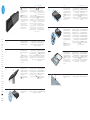 1
1
-
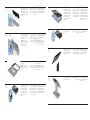 2
2
-
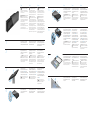 3
3
-
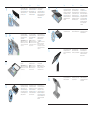 4
4
-
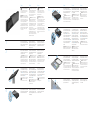 5
5
-
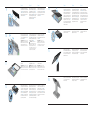 6
6
-
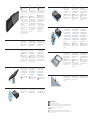 7
7
-
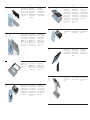 8
8
-
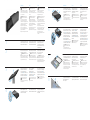 9
9
-
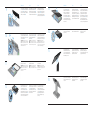 10
10
-
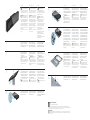 11
11
-
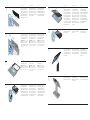 12
12
-
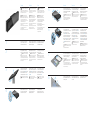 13
13
-
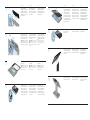 14
14
-
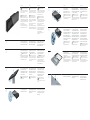 15
15
-
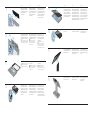 16
16
-
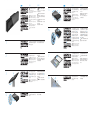 17
17
-
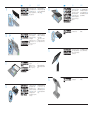 18
18
-
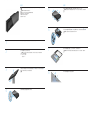 19
19
-
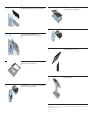 20
20
HP Engage One Top Mount 2x20 CFD Skrócona instrukcja obsługi
- Typ
- Skrócona instrukcja obsługi
w innych językach
- čeština: HP Engage One Top Mount 2x20 CFD Rychlý návod
- español: HP Engage One Top Mount 2x20 CFD Guía de inicio rápido
- italiano: HP Engage One Top Mount 2x20 CFD Guida Rapida
- Deutsch: HP Engage One Top Mount 2x20 CFD Schnellstartanleitung
- slovenčina: HP Engage One Top Mount 2x20 CFD Stručná príručka spustenia
- svenska: HP Engage One Top Mount 2x20 CFD Snabbstartsguide
- português: HP Engage One Top Mount 2x20 CFD Guia rápido
- français: HP Engage One Top Mount 2x20 CFD Guide de démarrage rapide
- Türkçe: HP Engage One Top Mount 2x20 CFD Hızlı başlangıç Kılavuzu
- English: HP Engage One Top Mount 2x20 CFD Quick start guide
- dansk: HP Engage One Top Mount 2x20 CFD Hurtig start guide
- русский: HP Engage One Top Mount 2x20 CFD Инструкция по началу работы
- suomi: HP Engage One Top Mount 2x20 CFD Pikaopas
- Nederlands: HP Engage One Top Mount 2x20 CFD Snelstartgids